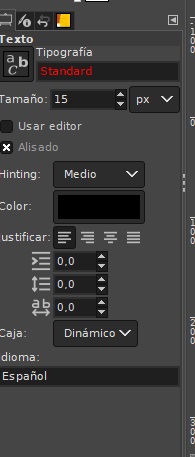Caso práctico
Javier y Beatriz ya habían desentrañado gran parte de los misterios que encerraba el GIMP, pero querían incluir texto en la imagen que tenían preparada para el logotipo del restaurante.
JAVIER: Bueno Beatriz, ya podemos elaborar un logotipo para el establecimiento, pero nos falta saber cómo incluir el texto.
BEATRIZ: Sí, la opción de crear logotipos que tiene GIMP permite crear infinidad de logotipos diferentes, pero me gustaría que el nuestro fuese más personal.
JAVIER: Con lo que hemos estudiado, ya sabemos manejar perfectamente las herramientas básicas, las capas y los filtros de GIMP, ahora solo falta que aprendamos a manejar los textos, y podremos crear nuestro propio logotipo de forma tan profesional como la del propio GIMP.
BEATRIZ: Cierto, empecemos que ya nos queda poco para saber manejar completamente el programa.